Comment choisir le meilleur outil de suppression de code de temps d'écran pour votre appareil
La fonction Temps d'écran d'Apple vous permet de suivre la durée d'utilisation de votre iPhone, iPad, iPod touch ou Mac. Vous pouvez définir un code pour empêcher les autres de modifier les réglages ou d'augmenter le temps d'utilisation une fois les limites d'utilisation des applications dépassées. Cependant, beaucoup oublient leur code Temps d'écran.
Si cela se produit, le moyen le plus simple de résoudre le problème est d'utiliser un outil de suppression de mot de passe pour Screen TimeIl vous permet de vous débarrasser de votre mot de passe rapidement et facilement. Voici cinq outils efficaces parmi lesquels choisir !
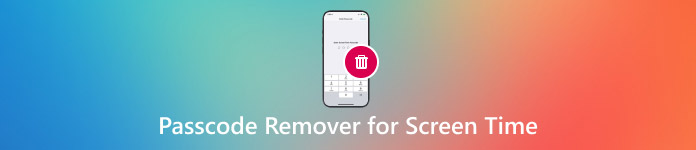
Dans cet article:
Partie 1 : Top 5 des outils de suppression de code pour le temps d'écran
Il arrive que l'on oublie son code d'accès Temps d'écran, ce qui rend difficile l'utilisation complète de son iPhone ou iPad. Heureusement, certains outils permettent de supprimer ou de déverrouiller le code d'accès Temps d'écran. Ces outils sont rapides et protègent vos données. Voici les cinq meilleurs outils faciles à utiliser pour résoudre ce problème !
Outil 1 : imyPass iPassGo (meilleur choix)
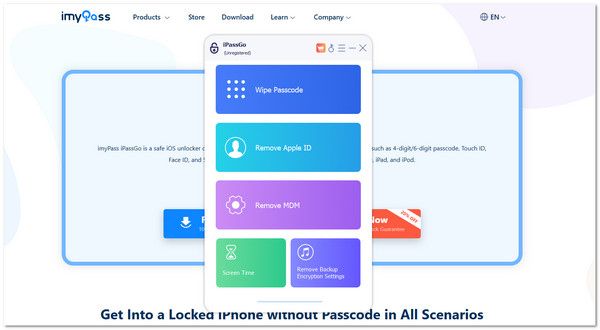
Si vous avez oublié votre code d'accès Temps d'écran et que vous ne pouvez pas le désactiver, imyPass iPassGo Peut vous aider. Cet outil de suppression de code Temps d'écran est destiné aux utilisateurs souhaitant supprimer les limites de Temps d'écran sans mot de passe. Il peut également modifier votre code Temps d'écran en cas d'oubli. Il fonctionne même si vous ne connaissez pas l'ancien code. Vous ne perdrez aucune donnée. Attention : désactivez Localiser avant d'utiliser cet outil ; c'est indispensable pour son bon fonctionnement.
Systèmes pris en charge : Windows (11/10/8/7) et macOS (y compris macOS 26)
Appareils pris en charge : Tous les modèles d'iPhone (y compris l'iPhone 17) et tous les modèles d'iPad et d'iPod Touch
Versions iOS compatibles : iOS 26 à iOS 7 et iPadOS 26 inclus
Plans tarifaires :
• Version gratuite
• $29,96/mois pour six appareils
• $59.96 une fois pour une utilisation à vie (6 appareils)
Outil 2 : Tenorshare 4uKey
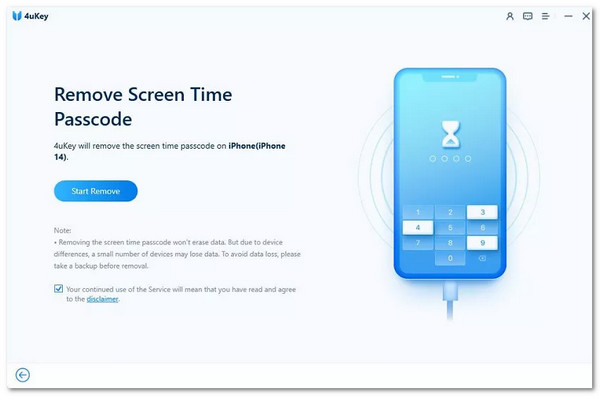
Tenorshare 4uKey est idéal si vous avez oublié votre code Temps d'écran et souhaitez le supprimer rapidement. Il ne nécessite ni iTunes ni iCloud pour fonctionner. Cet outil protège vos données tout en vous aidant à déverrouiller votre appareil. Facile à utiliser, il est très apprécié car il fonctionne sur presque tous les iPhone et iPad.
Systèmes pris en charge : Windows 7 à 11 et macOS 10.13 et versions ultérieures
Appareils pris en charge : Tous les iPhones, iPads et iPods
Versions iOS compatibles : iOS 7 à iOS 17
Plans tarifaires :
• $35,95/mois pour un appareil
• $39,95/an pour un appareil
• $59,95 pour une utilisation à vie (5 appareils)
Outil 3 : Dr.Fone - Déverrouillage d'écran
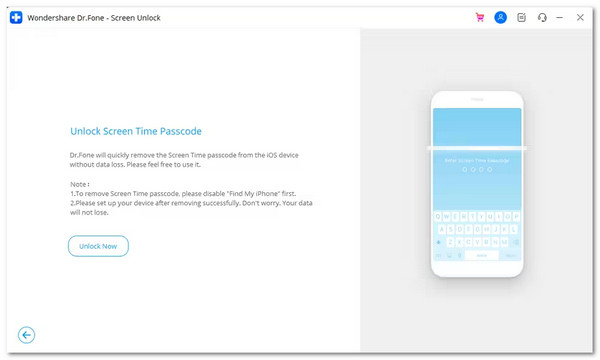
Dr.Fone - Déverrouillage d'écran est un outil de recherche de code de temps d'écran pour les personnes qui ne peuvent pas accéder à leur téléphone ou désactiver les limites de temps d'écran. Il est efficace pour de nombreux problèmes, et pas seulement un. Il est utile même si votre écran est cassé ou si vous avez oublié le code de votre téléphone. Cet outil fonctionne parfaitement sur iPhone et iPad et est suffisamment simple pour les débutants.
Systèmes pris en charge : Windows 7 à 11 et macOS 10.13 et supérieur
Appareils pris en charge : iPhones, iPads et iPods
Versions iOS compatibles : iOS 7 à iOS 17
Plans tarifaires :
• $39,95/an pour un appareil
• $59,95/an pour cinq appareils
• $69,95 à vie (1 appareil)
Outil 4 : iMyFone LockWiper
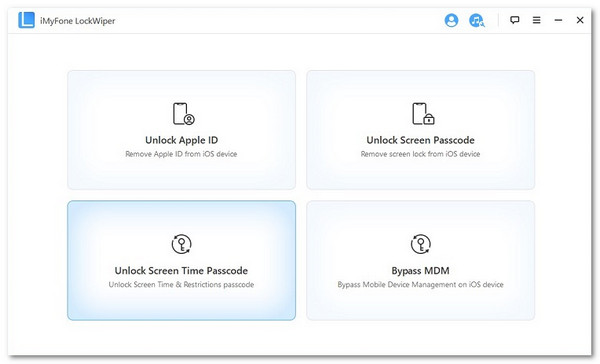
iMyFone LockWiper est idéal si vous avez oublié votre mot de passe. Il peut supprimer les codes de Temps d'écran, les verrouillages d'écran et même l'identifiant Apple. Cet outil fonctionne même si l'écran est cassé. Vous n'avez pas besoin de connaître le mot de passe de l'identifiant Apple pour fonctionner. Rapide et compatible avec de nombreux appareils iOS, anciens comme récents, il est compatible avec tous les appareils iOS.
Systèmes pris en charge : Windows 7 à 11 et macOS 10.11 à 14
Appareils pris en charge : Tous les iPhones, iPads et iPods
Versions iOS compatibles : iOS 7 à iOS 17
Plans tarifaires :
• $39,95/mois pour un appareil
• $59,95/an pour un appareil
• $69,95 à vie pour cinq appareils
Outil 5 : la méthode de récupération officielle d'Apple
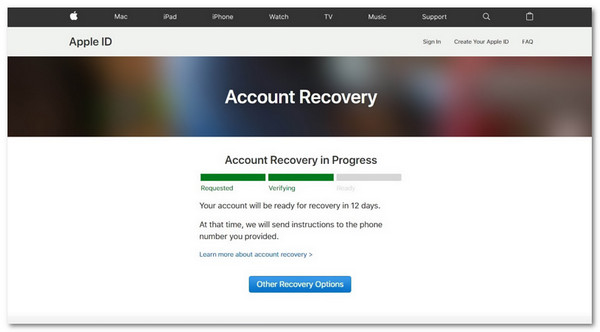
Apple propose une méthode gratuite pour supprimer le code Temps d'écran. Cependant, cette méthode ne fonctionne que si vous connaissez votre identifiant Apple. Vous devez réinitialiser votre appareil, ce qui entraînera la suppression de toutes vos données. Ce n'est pas la méthode la plus simple, mais elle est sûre et ne nécessite aucun outil supplémentaire. Elle est idéale pour ceux qui ont déjà sauvegardé leurs données.
Systèmes pris en charge : macOS (Finder si vous utilisez Catalina ou une version plus récente) et Windows (avec iTunes)
Appareils pris en charge : Tous les iPhones, iPads et iPods
Versions iOS compatibles : iOS 7 et supérieur
Plans tarifaires : 100% Gratuit (mais efface tout)
Partie 2 : Comment choisir le bon outil de suppression de code de temps d'écran
Choisir le bon outil de suppression de code pour Temps d'écran peut s'avérer complexe. Certains outils se ressemblent, mais ne se ressemblent pas. Ce qui fonctionne pour une personne peut ne pas fonctionner pour une autre. C'est pourquoi il est important de prendre en compte quelques critères clés avant de choisir. Voici un guide simple pour vous aider à choisir celui qui vous convient le mieux :
1. Vérifiez l'appareil et la prise en charge iOS
Tous les outils ne fonctionnent pas avec toutes les versions d’iPhone, d’iPad ou d’iOS.
• Regardez quel iOS votre appareil utilise.
• Certains outils ne fonctionnent que jusqu’à iOS 16, tandis que d’autres fonctionnent avec iOS 17.
• Assurez-vous que le dissolvant prend en charge votre modèle de téléphone ou de tablette.
Si votre appareil est neuf, ne choisissez pas un vieil outil.
2. Vérifiez si un identifiant Apple est nécessaire ou non
Certains programmes de suppression vous demanderont votre mot de passe Apple ID, tandis que d'autres ne le feront pas.
• Si tu vous avez oublié votre identifiant Apple, choisissez-en un qui ne l'exige pas.
• Si vous vous souvenez de votre identifiant Apple, même la méthode d’Apple fonctionnera.
Choisissez toujours la méthode la plus sûre en premier. Si cela ne fonctionne pas, essayez les outils.
3. Facilité d'utilisation
Certains outils comportent trop d’étapes, tandis que d’autres sont simples et basés sur des clics.
• Choisissez-en un avec une mise en page claire et quelques étapes.
• Lisez les avis des utilisateurs ou voyez s’ils ont un petit guide ou une vidéo.
Si cela semble trop dur, c'est peut-être trop dur.
4. Prix et fonctionnalités
Ne choisissez pas seulement le moins cher. Regardez ce qu'il offre.
• Certains outils coûtent plus cher mais vous offrent plus d’options.
• D’autres sont moins chers mais suppriment uniquement le temps d’écran.
• Certains vous le permettent débloquer l'identifiant Apple, écran de verrouillage et plus encore.
Assurez-vous d’obtenir ce dont vous avez besoin pour le prix.
5. Sécurité et confiance
Vérifiez toujours si l’outil provient d’une véritable entreprise.
• Recherchez un site Web sécurisé (commençant par https).
• Lisez de vrais avis de personnes qui l’ont utilisé.
• Ne téléchargez pas à partir de sites douteux.
Utilisez uniquement des outils provenant d’entreprises auxquelles vous pouvez faire confiance.
Partie 3 : Étape par étape : Utilisation d'un outil de suppression de code de temps d'écran
Si vous avez oublié votre code d'accès Temps d'écran, utilisez un outil de suppression de code d'accès Temps d'écran comme imyPass iPassGo peut vous aider à résoudre ce problème rapidement. Suivez des étapes simples sur votre ordinateur et votre téléphone pour supprimer ou modifier le code d'accès en toute sécurité.
Téléchargez et installez imyPass iPassGo depuis le site officiel. Ensuite, ouvrez le programme et cliquez sur Temps d'écran sur l'écran principal.
Branchez votre iPhone ou iPad à l'ordinateur à l'aide d'un câble USB. Sur votre iPhone, appuyez sur Aie confiance en cet ordinateur. Patientez une seconde. L'outil affichera les informations de votre appareil. Vérifiez qu'elles sont correctes. Si elles semblent correctes, cliquez sur Commencer encore.
Si votre iPhone utilise iOS 12 ou une version plus récente et que Localiser mon iPhone est désactivé, le programme supprimera immédiatement le code d'accès Temps d'écran.
Si votre appareil utilise iOS 11 ou une version antérieure, il recherche une sauvegarde iTunes. Si votre sauvegarde n'est pas chiffrée, il peut trouver l'ancien code de restrictions. Si elle est chiffrée, vous devez saisir votre mot de passe de sauvegarde iTunes. Ensuite, vous pouvez continuer.
Après un court instant, votre code d'accès Temps d'écran disparaîtra. Revenez maintenant à Paramètres > Temps d'écran sur votre iPhone ou iPad. Utilisez votre appareil sans limite !
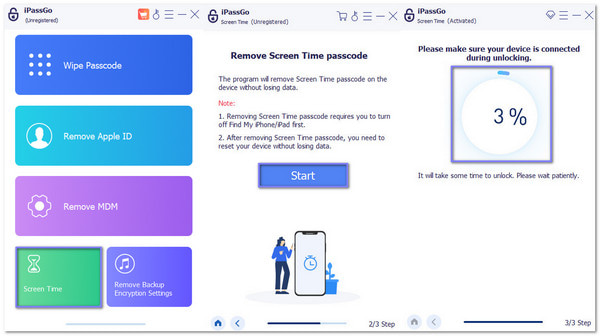
Conclusion
Il y a cinq grands Suppresseurs de code d'accès Screen Time parmi lesquels choisir. Si vous hésitez, imyPass iPassGo C'est un choix judicieux. Il fonctionne bien, est facile à utiliser et ne vous perturbera pas.
Assurez-vous que l'outil choisi correspond à vos besoins. Prenez votre temps et vous pourrez à nouveau utiliser votre appareil librement.
Solutions chaudes
-
Déverrouiller iOS
- Examen des services de déverrouillage iCloud gratuits
- Contourner l'activation d'iCloud avec IMEI
- Supprimer Mosyle MDM de l'iPhone et de l'iPad
- Supprimer support.apple.com/iphone/passcode
- Examen du contournement iCloud Checkra1n
- Contourner le code d’accès de l’écran de verrouillage de l’iPhone
- Comment jailbreaker un iPhone
- Déverrouiller l'iPhone sans ordinateur
- Contourner l'iPhone verrouillé au propriétaire
- Réinitialisation d'usine de l'iPhone sans mot de passe d'identification Apple
-
Conseils iOS
-
Déverrouiller Android
- Comment savoir si votre téléphone est déverrouillé
- Déverrouiller l'écran du téléphone Samsung sans mot de passe
- Déverrouiller le verrouillage de modèle sur un appareil Android
- Examen des déverrouillages directs
- Comment débloquer le téléphone OnePlus
- Déverrouiller OEM et corriger le déverrouillage OEM grisé
- Comment débloquer un téléphone Sprint
-
Mot de passe Windows

